新建资源池
背景介绍
通过资源池,用户可以接入自己的执行资源,在执行任务时,可以选择接入的资源池中的代理机来执行任务,提高任务执行效率,不再依赖产品预置的公共执行资源。
操作步骤
步骤 1 进入软件开发生产线首页,单击页面右上角用户名,在下拉菜单中选择“租户设置”。
步骤 2 单击“资源池管理 > 资源池”,进入“资源池管理”页面,单击“新建资源池”,完成资源池配置,单击“保存”。
资源池配置
| 配置项 | 说明 |
|---|---|
| 资源池名称 | 资源池的名称,根据需要自定义。 |
| 资源池类型 | 支持容器、虚拟机和MAC。 容器:执行任务时将拉起一个docker容器,任务在容器中运行。 虚拟机:执行任务时,任务会在虚拟机上运行。 MAC:注册代理的时候需要在MAC主机上执行注册代理命令。 |
| 资源池描述 | 根据需要输入自定义描述。 |
| 资源池可以被租户下所有子用户使用 | 勾选后,此资源池可以被当前租户下所有子用户使用。 |
步骤 3 新建成功后,列表查看新增一条记录。
新建代理
概述
通过在代理机上安装Agent并接入注册到软件开发生产线,可以实现自定义的执行资源接入。
前提条件
- 安装代理的主机必须安装JAVA8+、Git和Docker17.06+,只能使用root帐号安装执行命令。
- 请确保安装代理的主机可以访问公网。
- 同一台主机不可以安装相同名称的代理,同一台主机的不同代理不可以使用同样的代理工作空间。
- 使用代理机功能,需要配备1台4U8G或以上规格、磁盘>80GB的主机。
新建代理
步骤 1 在资源池列表中找到目标资源池,单击资源池名称,进入“代理列表”页面。
代理列表可显示代理机状态(包括空闲中、停用、下线、运行中、删除中)、内存使用率、可用硬盘等信息。
步骤 2 单击“新建代理”,页面弹出对话框。
步骤 3 根据需要完成参数配置。
配置主机所需的网络环境。
| 配置项 | 配置说明 |
|---|---|
| 自动安装JDK | 主机需要具备JAVA8+环境。开启此开关后,将为主机自动安装JDK。安装的版本为jdk1.8.0_202,指定安装目录为“/usr/local”。若关闭此开关,则需手动安装。如何安装JAVA8+? |
| 自动安装Git | 主机需要具备Git环境。开启此开关后,将为主机自动安装Git。自动安装使用yum -y install git或apt-get install git命令安装,需要用户确认安装主机是否有适合的yum源。若关闭此开关,则需手动安装。如何安装Git? |
| 自动安装Docker | 主机需要具备Docker环境。开启此开关后,将为主机自动安装Docker。安装的版本为docker-18.06.1-ce,指定安装目录为“/usr/local”。安装完成后将自动注册服务并启动docker服务。若关闭此开关,则需手动安装。如何安装Docker? |
配置身份认证信息。
| 配置项 | 配置说明 |
|---|---|
| AK | Access Key Id。在通过“我的凭证 > 访问密钥”下载的访问密钥文件中获取。 |
| SK | Secret Access Key。在通过“我的凭证 > 访问密钥”下载的访问密钥文件中获取。 |
| 代理名称 | 代理(Agent)的名称,同一台主机不可以安装相同名称的代理。请根据实际情况填写。为了方便管理,命名建议清晰,建议关联代理机IP,如:10.10.10.10-agent-01。 |
| 代理工作空间 | 代理在主机上运行的工作目录,任务执行的工作空间,同一台主机的不同代理不可以使用同样的代理工作空间。请根据实际情况填写。为了方便管理,建议关联数据盘,如:/opt/cloud/agent01。 |
- 生成命令。
完成参数配置,勾选“我已阅读并同意”,单击“生成命令”,命令框中自动生成安装代理命令。
单击“复制命令”,复制此命令。
步骤 4 登录主机,执行上一步复制的安装命令,当命令终端显示如下提示时,表示安装结束。
安装成功回显


步骤 5 返回“代理列表”页面,关闭弹窗。
等待10-30秒,刷新页面,在列表中可查看到已经安装的代理实例状态为“空闲中”,表示安装成功。
后续操作
- 查看代理列表
在资源池列表中找到目标资源池,单击资源池名称,进入“代理列表”页面。
代理列表可显示代理机状态、内存使用率、可用硬盘等信息。
代理机有以下五种状态:
代理机状态说明
| 代理机状态 | 说明 |
|---|---|
| 运行中 | 代理机正在执行任务。 |
| 空闲中 | 代理机处于连接状态,未运行任务。 |
| 停用 | 代理机处于连接状态,但被停用无法执行任务。 |
| 下线 | 代理机处于掉线断开状态,如需上线请登录代理机重新注册,否则删除即可。 |
| 删除中 | 代理机正在被删除中。 |
- 删除代理
在“代理列表”页面,单击操作列
 ,可以删除指定的代理机。
,可以删除指定的代理机。
说明“运行中”状态的代理机无法删除。
- 启动/停用代理
在“代理列表”页面,单击操作列
 ,可停用对应代理,停用后,状态列显示为“停用”;单击
,可停用对应代理,停用后,状态列显示为“停用”;单击
 ,可以重新启用代理,状态列恢复为“空闲中”。
,可以重新启用代理,状态列恢复为“空闲中”。
- 查看资源池详情
在“代理列表”页面,单击“资源池详情”页签,可以查看资源池的详细信息(资源池所有者、资源池类型、资源池创建时间以及描述信息)。
管理资源池
查看资源池详情
步骤 1 在资源池列表中找到目标资源池,单击资源池名称,进入“代理列表”页面。
步骤 2 单击“资源池详情”页签,可以查看资源池的详细信息(所有者、资源池类型、创建时间以及描述信息)。
管理资源池权限
资源池对应两种角色:管理者与使用者。
- 资源池管理者对当前资源池拥有所有操作权限,包括资源池的查看、使用与配置修改等。只有资源池管理者(默认为资源池创建者和创建者所属租户)才能对资源池进行权限管理。
- 资源池使用者可以查询当前资源池内详细信息、资源池的操作历史、代理列表、使用资源池中的代理机执行任务。
步骤 1 在资源池列表中找到目标资源池,单击资源池名称,进入“代理列表”页面。
步骤 2 单击“权限管理”页签,可以对资源池权限进行管理。
权限管理

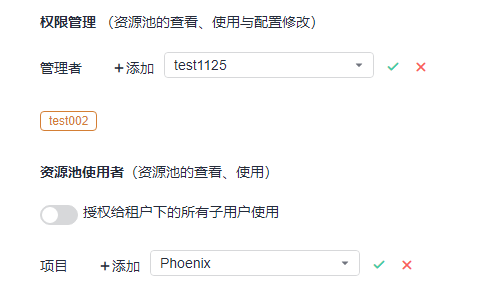
- 单击管理者后的“添加”,在下拉列表中选择用户,单击
 ,可以将所选用户设置为资源池管理者。
,可以将所选用户设置为资源池管理者。 - 单击开关,可以配置授权租户下所有用户为资源池使用者。
- 单击项目后的“添加”,在下拉列表中选择项目名称,单击
 ,可以将所选项目下的所有成员设置为资源池使用者。
,可以将所选项目下的所有成员设置为资源池使用者。
查看资源池操作历史
步骤 1 在资源池列表中找到目标资源池,单击资源池名称,进入“代理列表”页面。
步骤 2 单击“历史操作”页签,可以查看资源池的历史操作详情。
设置消息通知
步骤 1 在资源池列表中找到目标资源池,单击资源池名称,进入“代理列表”页面。
步骤 2 单击“通知”页签,可以根据需要为资源池配置事件通知。
可以配置触发以下操作时,向权限管理者发送服务动态或邮件。
- 创建代理
- 删除代理
- 停用代理
- 启用代理
- 下线代理
- 上线代理
